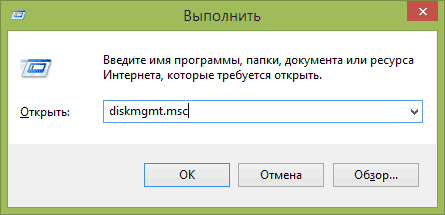- Диск Зарезервировано системой — что это и можно ли его удалить
- Для чего нужен зарезервированный системой том на диске
- Как убрать диск «Зарезервировано системой» из проводника
- Как сделать, чтобы этот раздел не появлялся при установке Windows
- Не работает жестский диск (Зарезервировано системой)
- Диск зарезервировано системой не работает что делать
- Спрашивающий
- Общие обсуждения
- Все ответы
- Раздел на жестком диске “Зарезервированный под систему”
- За что отвечает раздел зарезервированный для системы?
Диск Зарезервировано системой — что это и можно ли его удалить

Возможен также вариант, что вы просто видите зарезервированный системой том у себя в проводнике и хотите убрать его оттуда (скрыть, чтобы он не отображался) — сразу скажу, это можно и очень легко сделать. Итак, давайте по порядку. См. также: Как убрать диск Зарезервировано системой в Windows 10, Как скрыть раздел жесткого диска в Windows (включая диск «Зарезервировано системой»).
Для чего нужен зарезервированный системой том на диске
Раздел, зарезервированный системой впервые стал автоматически создаваться в Windows 7, в более ранних версиях его нет. Он служит для хранения служебных данных, необходимых для работы Windows, а именно:
- Параметры загрузки (загрузчик Windows) — по умолчанию, загрузчик находится не на системном разделе, а именно в томе «Зарезервировано системой», а сама ОС — уже на системном разделе диска. Соответственно, манипуляции с зарезервированным томом могут привести к ошибке загрузчика BOOTMGR is missing. Хотя вы можете сделать так, чтобы и загрузчик и система были на одном разделе.
- Также на данном разделе могут храниться данные для шифрования жесткого диска с помощью BitLocker, если вы его используете.
Диск зарезервировано системой создается при создании разделов на этапе установки Windows 7 или 8 (8.1), при этом он может занимать от 100 Мб до 350 Мб, в зависимости от версии ОС и структуры разделов на HDD. После установки Windows, данный диск (том) не отображается в проводнике, однако в некоторых случаях может там появиться.
А теперь о том, как удалить этот раздел. По порядку я рассмотрю следующие возможные варианты:
- Как скрыть раздел зарезервировано системой из проводника
- Как сделать так, чтобы этот раздел на диске не появлялся при установке ОС
Я не указываю пункт как полностью удалить этот раздел, потому как это действие требует специальных навыков (перенос и настройка загрузчика, самой Windows, изменение структуры разделов) и может закончиться необходимостью переустановки Windows.
Как убрать диск «Зарезервировано системой» из проводника
В том случае, если у вас в проводнике появился отдельный диск с указанной меткой, то его можно просто оттуда скрыть, не совершая никаких операций над жестким диском. Для этого следуйте следующими шагами:
- Запустите управление дисками Windows, для этого вы можете нажать клавиши Win + R и ввести команду diskmgmt.msc
- В утилите управления дисками кликните правой кнопкой мыши по зарезервированному системой разделу и выберите пункт «Изменить букву диска или путь к диску».
- В открывшемся окне выберите букву, под которой появляется этот диск и нажмите «Удалить». Придется дважды подтвердить удаление этой буквы (вы получите сообщение о том, что раздел используется).
После этих шагов и, возможно, перезагрузки компьютера, данный диск больше не будет показываться в проводнике.
Обратите внимание: если вы видите такой раздел, но он располагается не на системном физическом жестком диске, а на втором винчестере (т.е. у вас их на самом деле два), то это означает, что ранее на нем была установлена Windows и, если там нет важных файлов, то с помощью того же управления дисками вы можете удалить все разделы с данного HDD, а потом создать новый, занимающий весь размер, отформатировать и назначить ему букву — т.е. полностью удалить зарезервированный системой том.
Как сделать, чтобы этот раздел не появлялся при установке Windows
Помимо вышеописанной возможности, вы можете также сделать, чтобы диск, зарезервированный системой вообще не создавался Windows 7 или 8 при установке на компьютер.
Важно: если у вас жесткий диск разделен на несколько логических разделов (Диск C и D), не используйте данный способ, вы потеряете все на диске D.
Для этого потребуются следующие шаги:
- При установке, еще до экрана выбора разделов, нажмите клавиши Shift + F10, откроется командная строка.
- Введите команду diskpart и нажмите Enter. После этого введите selectdisk 0 и тоже подтвердите ввод.
- Введите команду createpartitionprimary а после того, как увидите, что основной раздел был успешно создан, закройте командную строку.
Затем следует продолжить установку и при предложении выбрать раздел для установки, выбрать тот единственный раздел, что есть на данном HDD и продолжить установку — диск Зарезервировано системой не появится.
А вообще рекомендую не трогать этот раздел и оставлять так, как оно задумано — мне кажется, что 100 или 300 мегабайт — это не то, из-за чего следует копаться в системе и, более того, они недоступны для использования не просто так.
Источник
Не работает жестский диск (Зарезервировано системой)
Здравствуйте.
Возникла следующая проблема:
Подключил съемный жесткий диск к ноуту на MacOS. Появилось сообщение «Зарезервировать. » по запарке выбрал «Да».
Забыв про это подключил далее к своему рабочему компу на Win7.
Диск соответственно отображается так как видно на скриншоте № 1.
В диспетчере см. скриншот № 2
Есть ли возможность восстановить файлы находившиеся на этих разделах или восстановить содержимое диска?
Помощь в написании контрольных, курсовых и дипломных работ здесь.
Какой жестский диск нужен в ноутбук?
Есть ноутбук Nautilus z500. Нужно купить новый hdd, тип IDE. Какие параметры смотреть?Для ноутбука.
Окно выбора системы и диск «Зарезервировано системой»
Здравствуйте. Предыстория: 1. Установил операционку на диск номер 1 начисто, с диска номер 2.
При установке ОС, удалил диск «зарезервировано системой»
Приветствую. При установке Windows на ssd, вместо «отформатировать» – случайно удалил диск.
зарезервировано системой?
доброго времени суток господа))у меня в сис.свойствах написано следующее:установлено 4gb,а доступно.
Жестский диск, размером 4 тб, подключен к ноутбуку. Подключен через док-станцию. Сам диск — HDD.
Обратите внимание на скришот с Диспечетра, раздел «Управление Дисками».
Там видно диск № 1 Базовый, размер 3725,90 гб. Я не могу сделать его активным. У меня есть только пункт «Удалить раздел».
Суть проблемы еще раз, в ином изложении:
Я подключил этот диск, вставленный в док станцию к ноуту на МакОси. Появилось сообщение «Зарезервировать диск?»,
я по запарке не обратив внимание кликнул «Да».
Теперь встал вопрос как получить доступ к данным, которые были на диске, до того как я согласился на его зарезервирование?
Источник
Диск зарезервировано системой не работает что делать
Этот форум закрыт. Спасибо за участие!
Спрашивающий
Общие обсуждения
LS» «Temp», 3(три) скрытые папки: «$RECYCLE.BIN» «Boot» «System Volume Information» и 2(два) файла: «WinPEpge.sys» «bootmgr» всё. Вообще всё. Нет ничего более. Что это? Может кто подскажет в чём причина данного сбоя и как с этим бороться?
Все ответы
Уточните пожалуйста, сам диск/винчестер/HDD/SDD на котором установлен Windows виден в BIOS?
Best Regards, Andrei . 
MCP
Скорее всего таблица разделов накрылась, например из за зловререда.
Бороться восстановлением из резервной копии.
Так же похоже что раздел который вы называйте «C» и есть тот самый «зарезервированный системой». Во всяком случае содержимое очень похоже.
This posting is provided «AS IS» with no warranties, and confers no rights.
Не понял, у вас сохранился раздел с файлами системы (System), папка Windows, Program Files и т.д. ?
По сути раздел System Reserved и не нужен. Систему можно реанимировать и без него. Файл конфигурации загрузки можно перенести и на системнй диск (C:). Вот мануал по переносу/восстановлению: http://winitpro.ru/index.php/2016/12/28/perenos-bootmgr-na-disk-c-v-windows-7/
В этом и весь парадокс. Я понимаю что можно и без раздела System Reserved, но куда делся сам раздел? На диск C, там где должны быть системные папки Windows, Program Files , User, осталось только то что перечислил в шапке.
Я же написал выше: раздел на который вы смотрите скорее всего и есть «System Reserverd». Содержимое бывшего диска C где было там и есть, повредилась лишь запись в таблице разделов, вот раздел и «пропал».
This posting is provided «AS IS» with no warranties, and confers no rights.
Источник
Раздел на жестком диске “Зарезервированный под систему”
Известно, что Windows 7 и 8 и 10 создают специальную “Зарезервированную под систему” область (раздел) на жестком диске, когда установка ОС идет с нуля. Так как система не назначает имен, видеть вы будете данный диск только в том случае, если откроете, специальную программу управления жесткими дисками. Возможно, правильно думать о том — что объекты, которые мы не видим, по той или иной причине не нужны. Но давайте разберемся чуть глубже. Система создает раздел жесткого диска не просто так, значит, у него есть своя (особая) роль. Сегодня говорим о том, зачем при установке Windows 7 или 8 или 10 создается раздел, зарезервированный под систему.
Как уже было сказано разделы под системы были введены начиная с версии Windows 7, таким образом, Вы не найдете его на предыдущих версиях Windows. Что касается версий для сервера, раздел для системы начал свое функционирования начиная с версии Windows Serer 2008 R2.
За что отвечает раздел зарезервированный для системы?
Так как он создается неспроста, то и отвечает он за крайне важные вещи:
Менеджер загрузки данных и данные конфигурации загрузки . В тот момент, когда ваш компьютер загружается, менеджер по загрузке ОС Windows считывает данные из специального файла, более известного как BCD. Ваш компьютер взаимодействует с загрузчиком системы, который располагается в специальном разделе, после чего запускается Windows. Проще говоря, в системном разделе хранятся данные конфигурации загрузки, которые контролируют запуск системы.
Файлы запуска, используемые для шифрования диска BitLocker . Если вам когда-либо потребуется зашифровать жесткий диск, на котором установлена ваша система, скорее всего вам потребуется встроенный инструмент BitLocker, а раздел зарезервированный под систему на вашем жестком диске будет содержать все необходимые данные для ее запуска. Таким образом, вы будете видеть зашифрованные данные, которые расшифровываются при помощи специальных инструментов в разделе, зарезервированном под систему.
Раздел, который Windows резервирует под систему, действительно важен. Особенно когда вы захотите зашифровать жесткий диск при помощи BitLocker, ведь иначе шифрование будет просто недоступным. Важные загрузочные файлы, которые хранятся в разделе зарезервированным под систему, могут располагаться и на том разделе, где установлена сама Windows, однако это не так надежно, как в первом случае.
Когда Windows создает раздел для системы?
Раздел зарезервированный под систему, создается в процессе установки операционной системы Windows — при этом его размер для Windows 7 составляет 100 МБ, а для Windows 8, 350 МБ. Раздел создается, когда идет разбиение дисков. В тот момент, когда вы воспользуетесь менеджером разделения жестких дисков в инсталляторе Windows, в нераспределенном пространстве на жестком диске.
В свою очередь, когда вы начнете делить жесткий диск, система сама выдаст сообщение о необходимости создать зарезервированный раздел, с целью обеспечения стабильной работы системы. Как правило, раздел зарезервированный под систему создается перед всеми разделами на жестком диске.
Можно ли удалить раздел жесткого диска зарезервированный под систему?
Самым простым вариантом будет оставить данный раздел в покое. Вам не нужно пытаться избавиться от непонятного раздела, который вы сами не создавали. Ведь по умолчанию Windows не будет выдавать этот раздел за новый жесткий диск, и вы не будете видеть его в «Моем Компьютере». Большинство пользователей вообще никогда не столкнутся с ним, и даже просто по ошибке не удалят его. Windows отобразит этот раздел только в том случае, если вы воспользуетесь специальным программным обеспечением, которое работает напрямую с жесткими дисками и их разделами. В свою очередь этот раздел является обязательным, если вы хотите работать с BitLocker, или предполагаете, что в будущем будете с ним работать.
Хочется отметить, что на Windows Vista, для того, чтобы начать работать с BitLocker необходимо было выполнять ряд обязательных процедур, и только потом начинать работать с BitLocker, и шифрованием информации.
Если же вы не при каких условиях не хотите создавать данного раздела на своем жестком диске, проще всего будет не допустить его появления до установки системы. Проще всего отвести все незанятое пространство жесткого диска под систему. Для этого вам необходимо установить систему на жесткий диск, не входя в утилиту для разбивки системы. Просто соглашаетесь на все условия, которые предлагаются в момент установки. Системе не представится возможным создать специальный раздел, а все загрузочные файлы будут помещены на том же самом диске, где находится папка Windows.
При этом не вздумайте удалять раздел зарезервированный под систему, после того как Windows была установлена. Так как все загрузочные файлы находятся в этом разделе, а результатом удаления станет невозможность загрузить вашу систему, потеря информации, времени и нервов.
Тем не менее, знать, зачем нужен раздел зарезервированный системой Windows 7 или 8 нужно, но не стоит пытаться его обойти или установить на одном разделе с операционной системой. Сама Microsoft не приветствует таких изменений в установке, и я, также не советую жадничать 100 МБ пространства для Windows 7 (350 МБ для Windows 8), хотя бы потому, что в этом нет никакой логики, места мало, раздела не видно, зачем удалять?
Помните, Важно научится игнорировать данный раздел, так как он занимает не так много места, порой отображается в некоторых программах, и отвечает за очень важную область системы (загрузочную). Но если же вам он не нужен, необходимо предотвратить его создание на начальных этапах установки.
Друзья! В Яндекс Дзен я дублирую статьи со своего портала (ссылка ниже). Если вам удобно читать это здесь, я очень рад, просто не поленитесь и поставьте Лайк статье и подписаться. Спасибо, миру мир!
Источник